
Lytt til musikk sammen med SharePlay på Mac
I macOS Monterey kan du lytte til musikk med andre i en FaceTime-samtale. Hvis alle i samtalen har den påkrevde tilgangen til musikken (for eksempel et abonnement på Apple Music), kan de lytte til sangen samtidig, se navnet på sangen og hva som spilles av som neste, og bruke de delte kontrollene til å endre rekkefølgen på sanger, legge til sanger i køen og hoppe til neste spor.
Merk: Enkelte apper som støtter SharePlay, krever et abonnement for å delta. Ikke all musikk er kompatibel med SharePlay. Du kan ikke lytte til musikk med SharePlay med et abonnement på Apple Music Voice. FaceTime, eller enkelte FaceTime-funksjoner, og andre Apple-tjenester er kanskje ikke tilgjengelige i alle land eller områder. Se Apple-kundestøtteartikkelen Tilgjengelighet av tjenester under Apple Media.
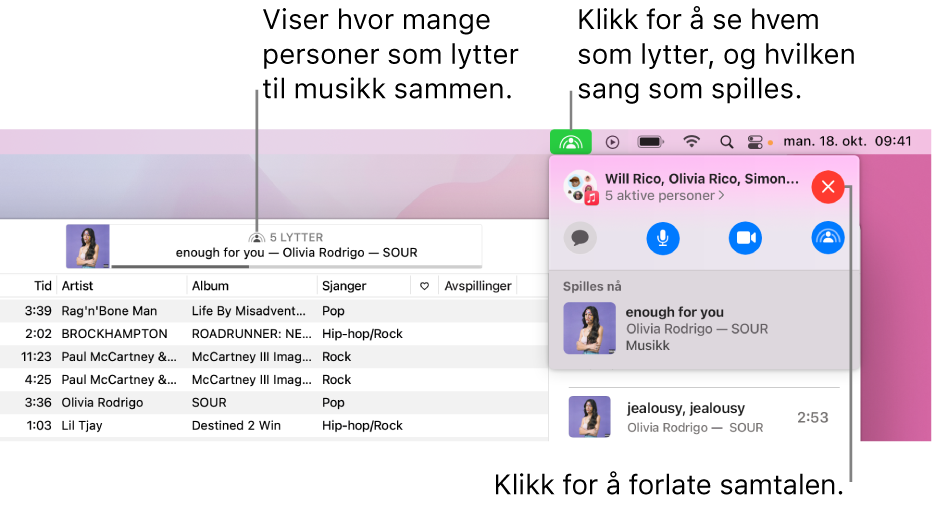
Lytt til musikk sammen med SharePlay
I en FaceTime-samtale på Macen kan du flytte pekeren over en sang eller et album i Musikk-appen
 , og klikk deretter på Spill av-knappen
, og klikk deretter på Spill av-knappen  for å starte musikken.
for å starte musikken.Hvis dette er første gang du bruker SharePlay, må du bekrefte at du vil bruke funksjonen. Etter det vil SharePlay starte automatisk. Hvis du velger Start kun for meg, vil du bli spurt neste gang du vil bruke SharePlay. Se Konfigurer SharePlay for å starte automatisk.
Alle deltakerne som abonnerer på Apple Music, hører at musikken starter samtidig. Personer som ikke har tilgang, vil bli bedt om å ordne tilgang (gjennom et abonnement, en transaksjon eller en gratis prøveperiode hvis det er tilgjengelig).
Når man lytter sammen, kan alle i anropet gjøre følgende:
Kontrollere avspillingen (sette musikken på pause, gå til neste sang og mer): Klikk på knappene i avspillingskontrollene (eller bruk Touch Bar).
Administrere den delte Neste som spilles-køen: Legg til sanger, album og spillelister i køen, endre rekkefølge på eller fjern musikk og mer. Se Bruk Neste som spilles-køen.
Vise sangtekster: Vis sangtekstene, også i fullskjermavspilleren. Se Vis og skriv inn sangtekster.
Hvis du vil forlate FaceTime-samtalen, kan du klikke på SharePlay-symbolet
 i menylinjen, og deretter klikke på Lukk-knappen
i menylinjen, og deretter klikke på Lukk-knappen  øverst til høyre.
øverst til høyre.
Konfigurer SharePlay for å starte automatisk
Hvis du ikke konfigurerer SharePlay til å starte automatisk første gang du bruker den, kan du konfigurere det senere når du bruker SharePlay.
Hvis du lytter til musikk med SharePlay, kan du klikke på SharePlay-symbolet
 i menylinjen, klikke på SharePlay-knappen
i menylinjen, klikke på SharePlay-knappen  til høyre, og deretter markere Automatisk under SharePlay for Musikk.
til høyre, og deretter markere Automatisk under SharePlay for Musikk.Hvis du velger Spør neste gang, må du bekrefte at du vil bruke SharePlay neste gang du er i en FaceTime-samtale og ønsker å lytte til musikk med andre deltakere i samtalen.
En annen måte å konfigurere SharePlay til å starte automatisk på, er å endre SharePlay-valg i FaceTime.